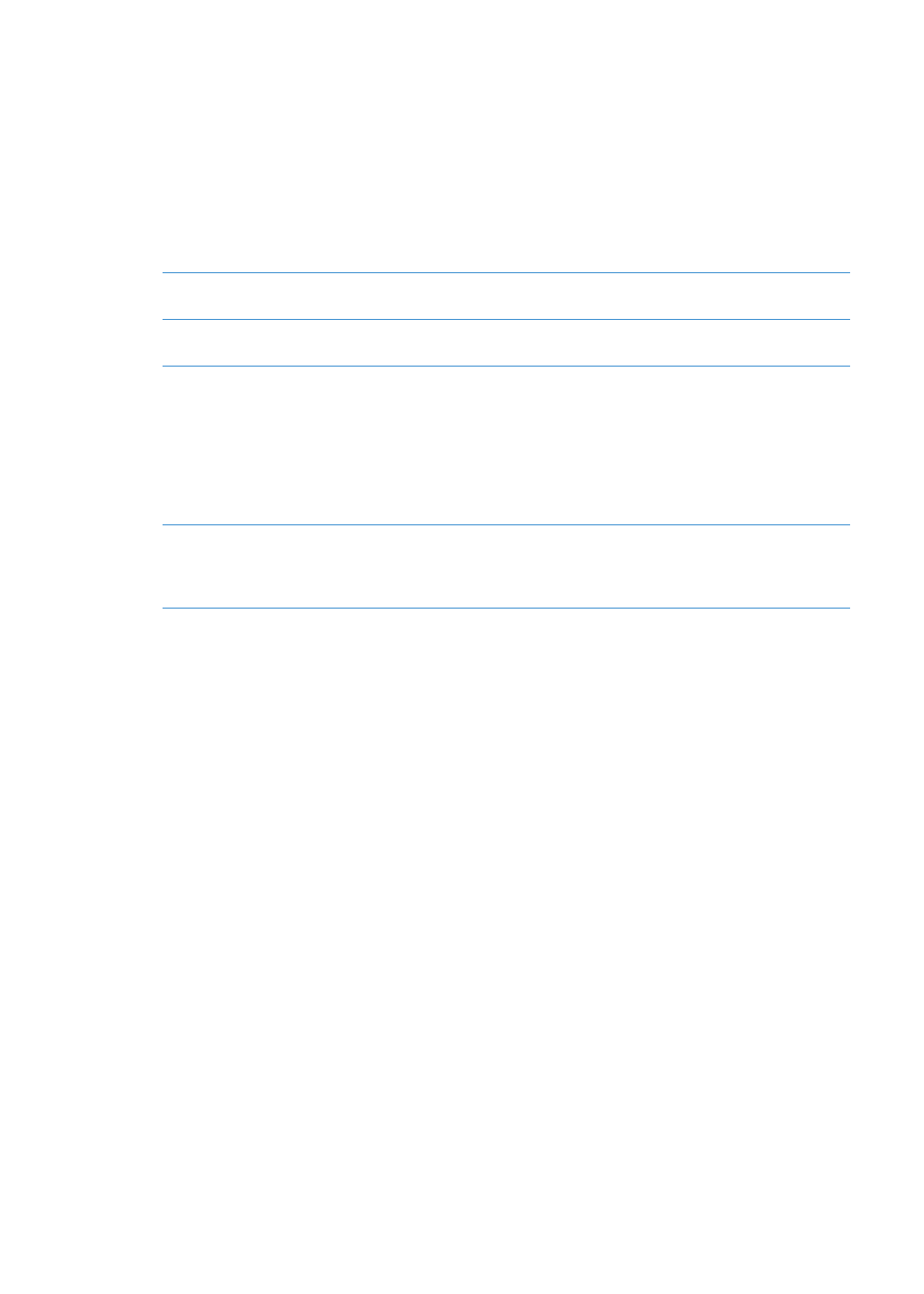
Geral
Os ajustes gerais incluem rede, compartilhamento, segurança e outros ajustes do iOS. Você tam-
bém pode encontrar informações sobre o iPod touch e redefinir vários ajustes do iPod touch.
Sobre
Vá em Ajustes > Geral > Sobre para obter informações sobre o iPod touch, incluindo o espaço de
armazenamento disponível, números de série, endereços de rede e informações legais e regulató-
rias. Você também pode ver e desativar as informações de diagnóstico que são enviadas à Apple.
Para alterar o nome do iPod touch: Vá em Ajustes > Geral > Sobre e toque em Nome.
O nome aparece na barra lateral quando o iPod touch está conectado ao iTunes, e também é usa-
do pelo iCloud.
Atualização de Software
A Atualização de Software permite transferir e instalar atualizações do iOS disponibilizadas pela
Apple.
Para atualizar o iOS para a versão mais recente: Vá em Ajustes > Geral > Atualização de
Software.
109
Capítulo 26
Ajustes
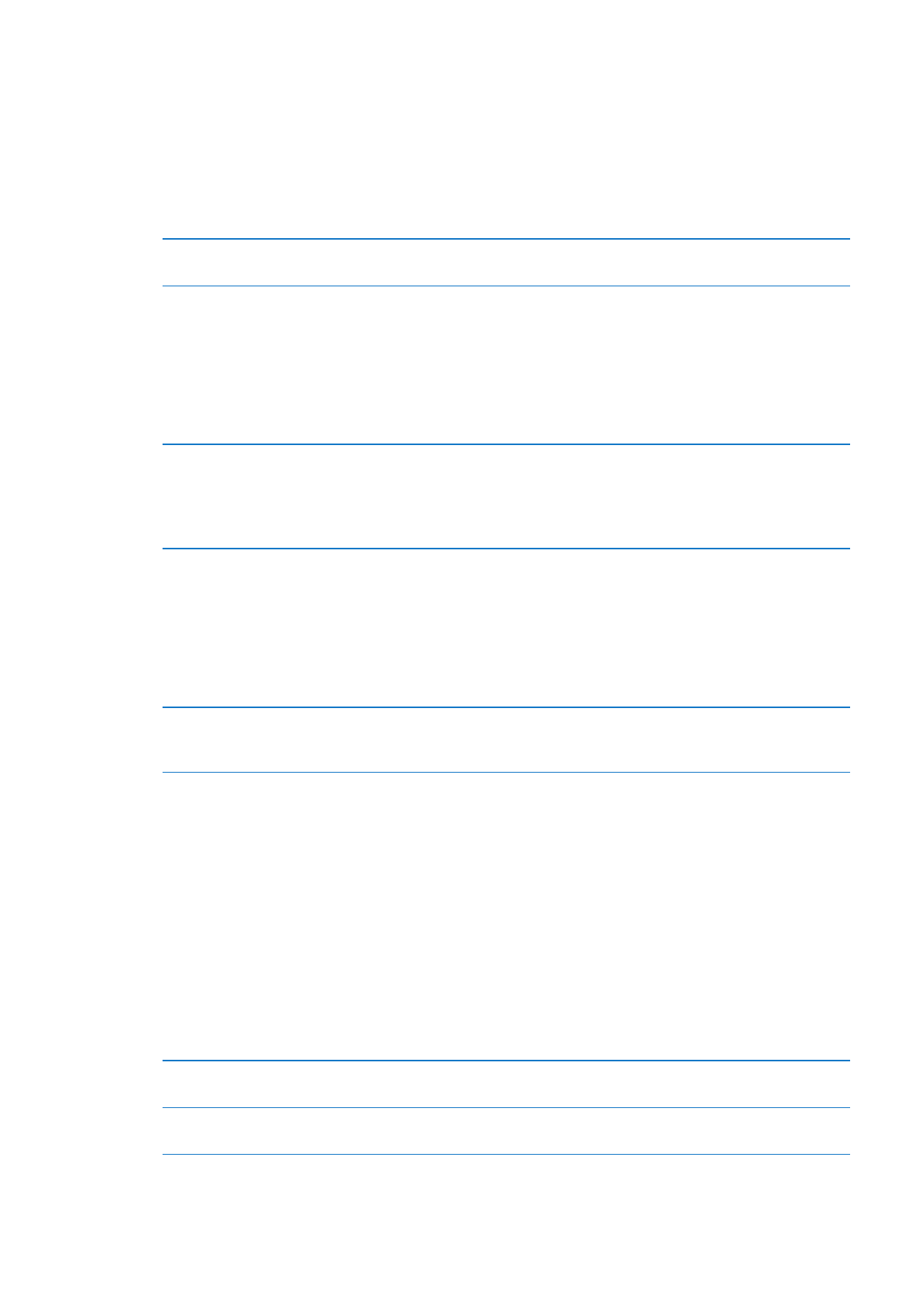
Se houver uma versão mais nova do iOS disponível, siga as instruções na tela para transferir e ins-
talar a atualização.
Nota: Certifique-se de que o iPod touch está conectado a uma fonte de alimentação para garantir
o sucesso da instalação, que pode levar alguns minutos.
Uso
Para visualizar o armazenamento disponível: Vá em Ajustes > Geral > Uso.
Visualizar o armazenamento de
aplicativos
Vá em Ajustes > Geral > Uso. O armazenamento total de cada aplicativo ins-
talado é mostrado. Para obter mais detalhes, toque no nome do aplicativo.
Para obter informações sobre como gerenciar o armazenamento do iCloud, consulte “iCloud” na
página 16.
Rede
Use os ajustes de Rede para configurar uma conexão VPN (virtual private network) e acessar ajus-
tes Wi-Fi.
Adicionar uma nova configuração
de VPN
Vá em Ajustes > Geral > Rede > VPN > Adicionar Configuração.
Pergunte ao administrador da sua rede quais ajustes devem ser usados.
Na maioria dos casos, se você tem uma rede VPN configurada no seu com-
putador, você pode utilizar os mesmos ajustes de VPN para o iPod touch.
Consulte “VPN” na página 108.
Bluetooth
O iPod touch pode se conectar sem fio a dispositivos Bluetooth, como fones de ouvido. Você pode
também conectar o Teclado Apple Wireless Keyboard via Bluetooth. Consulte “Como usar um te-
clado Apple Wireless Keyboard” na página 27.
Para ativar ou desativar o Bluetooth: Vá em Ajustes > Geral > Bluetooth.
Conectar-se a um dispositivo
Bluetooth
Toque no dispositivo na lista Dispositivos e depois siga as instruções da tela
para conectá-lo. Consulte a documentação que acompanha o dispositivo
para obter instruções sobre o emparelhamento Bluetooth.
Sincronização via Wi-Fi com o iTunes
Você pode sincronizar o iPod touch com o iTunes em um computador que esteja conectado à
mesma rede Wi-Fi.
Para ativar a sincronização via Wi-Fi com o iTunes: Para configurar a sincronização via Wi-Fi pela
primeira vez, conecte o iPod touch ao computador com o qual você deseja sincronizar. Para obter
mais informações, consulte “Como sincronizar com o iTunes” na página 17.
Depois que a Sincronização via Wi-Fi for configurada, o iPod touch sincronizará com o iTunes au-
tomaticamente, uma vez ao dia, quando estiver conectado a uma fonte de alimentação e:
O iPod touch e o computador estiverem conectados à mesma rede Wi-Fi.
Â
O iTunes e o computador estiverem em execução.
Â
Ver o estado da Sincronização via
Wi-Fi
Vá em Ajustes > Geral > Sincroniz. via Wi-Fi c/ iTunes.
Sincronizar imediatamente com o
iTunes
Vá em Ajustes > Geral > Sincroniz. via Wi-Fi c/ iTunes e toque em
Sincronizar Agora.
110
Capítulo 26
Ajustes
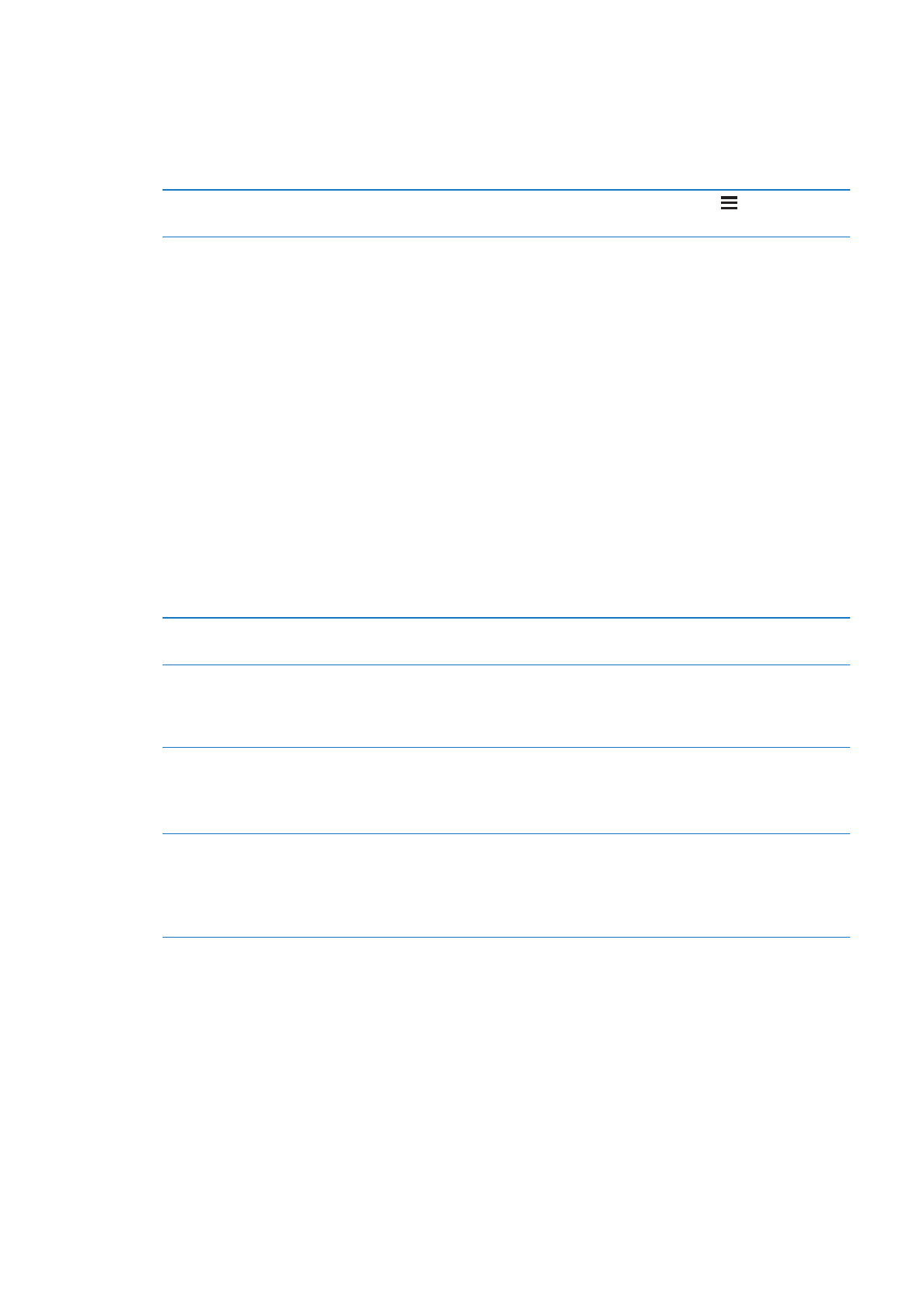
Busca do Spotlight
O ajuste Busca do Spotlight permite especificar as áreas de conteúdo pesquisadas pela Busca e
reorganizar a ordem dos resultados.
Para definir quais áreas de conteúdo são pesquisadas pela Busca: Vá em Ajustes > Geral >
Busca do Spotlight e selecione os itens a serem buscados.
Definir a ordem das categorias dos
resultado da busca
Vá em Ajustes > Geral > Busca do Spotlight. Toque em ao lado de um
item e arraste para cima ou para baixo.
Bloqueio Automático
O bloqueio do iPod touch desativa a tela, economiza bateria e evita o uso acidental. Você ainda
pode ajustar o volume enquanto ouve música.
Para definir a quantidade de tempo antes que o iPod touch seja bloqueado: Vá em Ajustes >
Geral> Bloqueio Automático e escolha um tempo.
Bloqueio por Código
Inicialmente, o iPod touch não pede que você digite um código para desbloqueá-lo.
Definir um código de acesso ativa a proteção de dados. Consulte “Recursos de segurança” na
página 34.
Para definir um código: Vá em Ajustes > Geral > Bloqueio por Código para definir um código de
4 dígitos.
Se você esquecer o código, terá que restaurar o software do iPod touch. Consulte “Como atualizar
e restaurar o software do iPod touch” na página 146.
Desativar o bloqueio por código ou
alterar o código
Vá em Ajustes > Geral > Bloqueio por Código.
Definir a quantidade de tempo
antes de que o código seja pedido
Vá em Ajustes > Geral > Bloqueio por Código e digite o código. Toque em
Exigir Código e, em seguida, defina quanto tempo o iPod touch terá que
esperar após ter sido bloqueado, antes de solicitar o seu código para poder
ser desbloqueado novamente.
Ativar ou desativar o Código
Simples
Vá em Ajustes > Geral > Bloqueio por Código.
Um código simples é um número de quatro dígitos. Para aumentar a se-
gurança, desative o Código Simples e use um código mais longo com uma
combinação de números, letras, pontuação e caracteres especiais.
Apagar os dados após dez tentati-
vas incorretas para digitar o código
Vá em Ajustes > Geral > Bloqueio por Código e toque em Eliminar Dados.
Após dez tentativas incorretas, todos os ajustes serão redefinidos e todas as
suas informações e mídias serão apagadas quando o código de criptografia
dos dados (que são criptografados usando a criptografia AES de 256 bits)
for removido.
Restrições
Você pode definir restrições para o uso de certos aplicativos e para a compra de conteúdo. Por
exemplo, os pais podem restringir a visualização de música explícita nas listas ou desativar o aces-
so ao YouTube.
Para ativar as restrições: Vá em Ajustes > Geral > Restrições e toque em Ativar Restrições.
Importante:
Se você esquecer o código, terá que restaurar o iPod touch. Consulte “Como atualizar
e restaurar o software do iPod touch” na página 146.
Você pode definir as seguintes restrições:
111
Capítulo 26
Ajustes
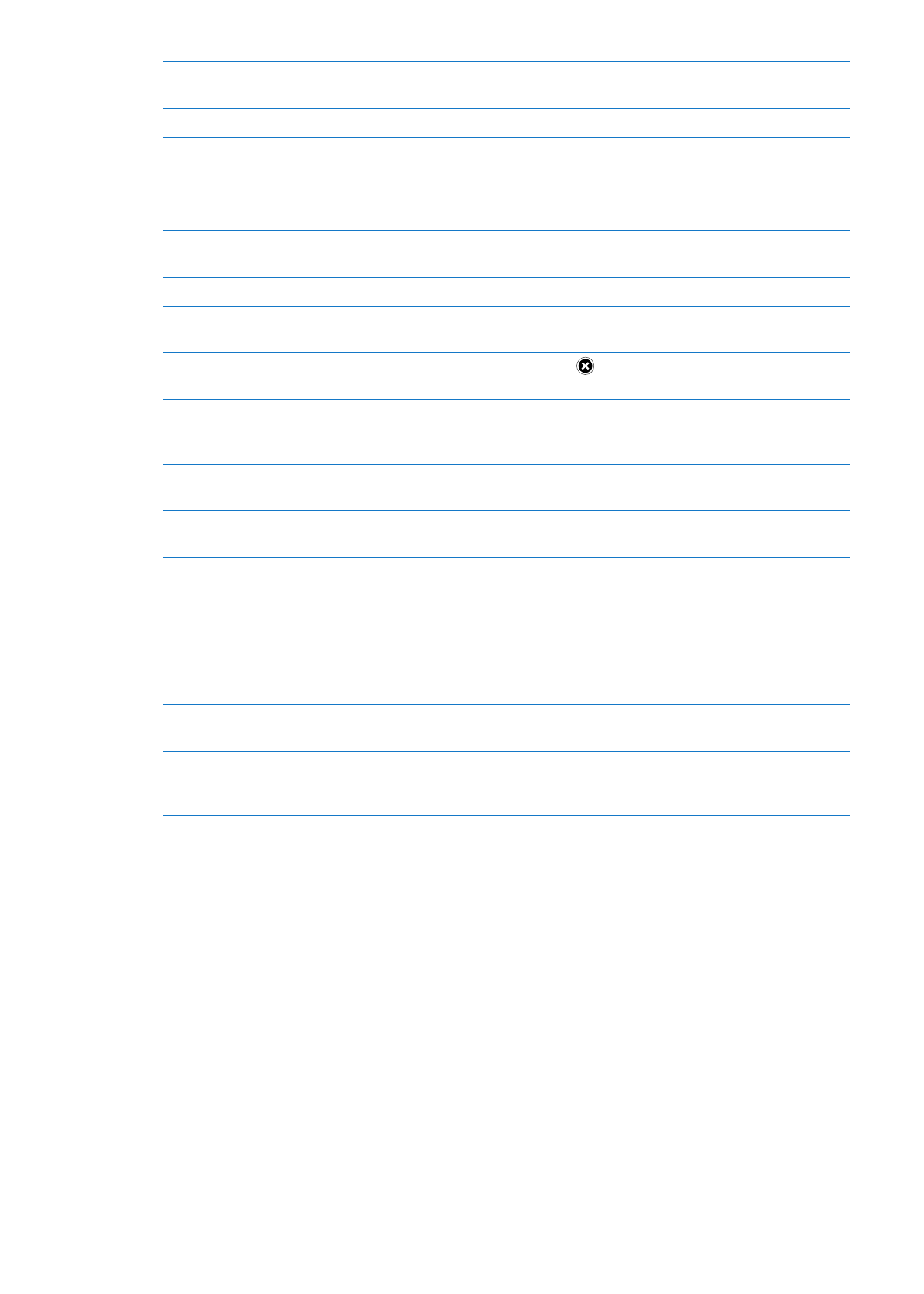
Safari
O Safari será desativado e o seu ícone será removido da tela de Início. Você não poderá usar o
Safari para navegar na web ou acessar web clips.
YouTube
O YouTube será desativado e o seu ícone será removido da tela de Início.
Câmera
A Câmera será desativada e seu ícone será removido da tela de Início. Você não poderá tirar
fotos.
FaceTime
Você não poderá fazer ou receber videoconferências do FaceTime. O ícone do FaceTime será
removido da tela de Início.
iTunes
A iTunes Store será desativada e seu ícone será removido da tela de Início. Você não poderá pré-
visualizar, comprar ou transferir conteúdo.
Ping
Você não poderá acessar o Ping ou os seus recursos.
Instalar
Aplicativos
A App Store será desativada e o seu ícone será removido da tela de Início. Você não poderá ins-
talar aplicativos no iPod touch.
Apagar
Aplicativos
Você não poderá apagar aplicativos do iPod touch.
não aparecerá nos ícones dos aplicativos
quando você estiver personalizando a tela de Início.
Localização
Desative os serviços de localização em aplicativos individuais. Também é possível bloquear alte-
rações nos ajustes dos Serviços de Localização, incluindo a autorização de aplicativos adicionais
para usar os serviços.
Contas
Os ajustes do Mail, Contatos, Calendário são bloqueados e você não pode adicionar, modificar
ou apagar as contas.
Compras em
Aplicativos
As compras em aplicativos serão desativadas. Quando ativado, este recurso permite comprar
conteúdo ou funcionalidade adicional dentro de aplicativos transferidos da App Store.
Exigir Senha
para Compras
em Aplicativos
Após o período especificado, será necessário digitar seu ID Apple para fazer compras em
aplicativos.
Definir res-
trições de
conteúdo
Toque em Classificações Para e selecione um país na lista. Você poderá então definir restrições
usando o sistema de classificação de um país para músicas, podcasts, filmes, programas de TV e
aplicativos. Conteúdos que não corresponderem à classificação selecionada não aparecerão no
iPod touch.
Jogos em
Grupo
Quando a opção Jogos em Grupo está desativada, você não pode convidar para uma partida ou
enviar e receber convites para jogar ou adicionar amigos no Game Center.
Adicionar
Amigos
Quando a opção Adicionar Amigos está desativada, você não pode fazer ou receber solicitações
de amizade no Game Center. Se a opção Jogos em Grupo está ativada, você pode continuar
jogando com os amigos existentes.
Data e Hora
Estes ajustes se aplicam à hora mostrada na barra de estado na parte superior da tela, relógios
internacionais e calendários.
Para definir se o iPod touch deve mostrar o padrão 12h ou 24h: Vá em Ajustes > Geral > Data e
Hora e ative ou desative a opção Relógio de 24h. (O relógio de 24 horas pode não estar disponível
em todas as regiões.)
112
Capítulo 26
Ajustes
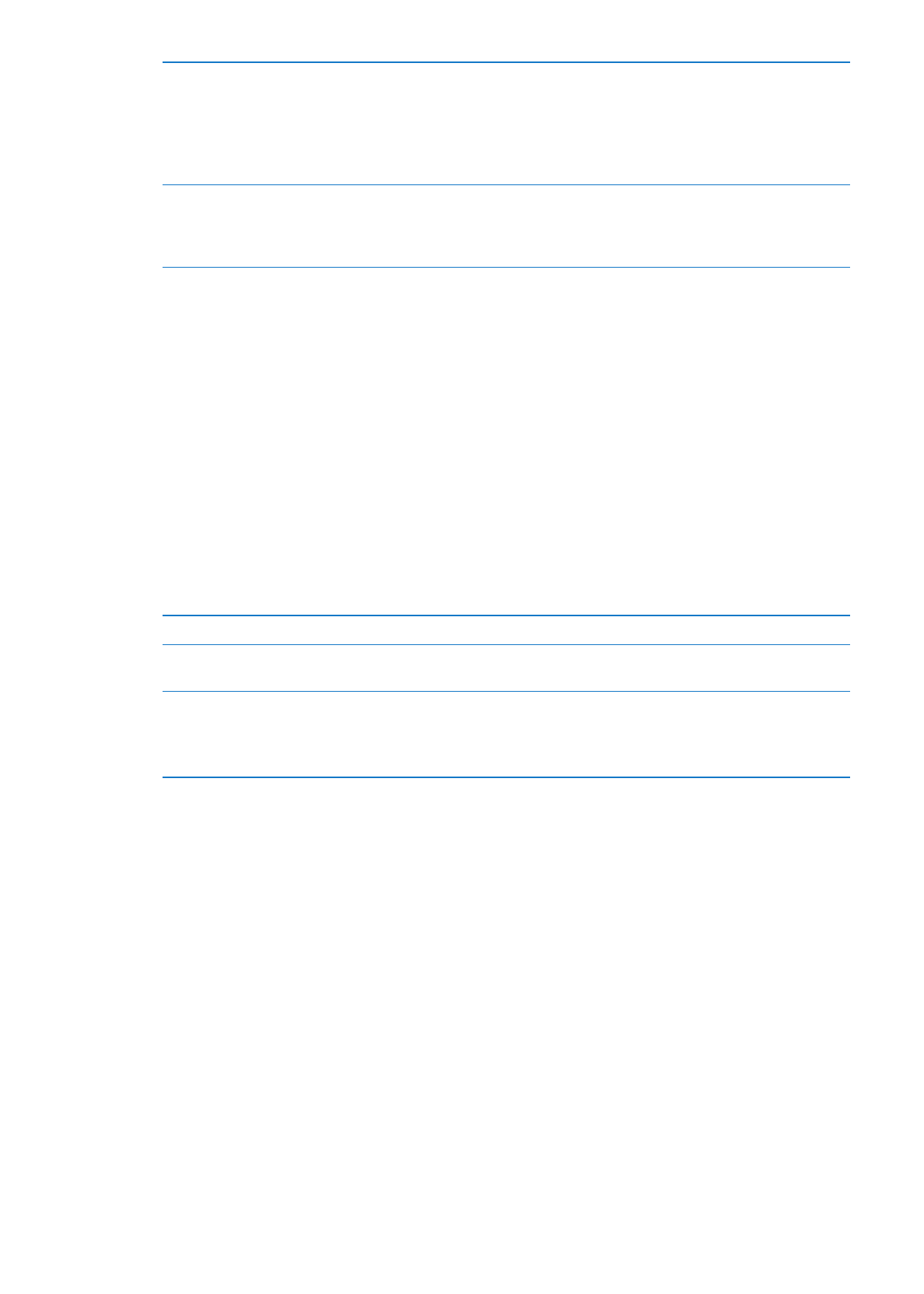
Definir se o iPod touch deve
atualizar a data e a hora
automaticamente
Vá em Ajustes > Geral > Data e Hora e ative ou desative a opção
Automaticamente.
Se o iPod touch estiver configurado para atualizar a hora automaticamente,
ele determinará o fuso horário com base na conexão à Internet e atuali-
zará o horário para o local onde você se encontra. Se estiver viajando, o
iPod touch pode não ser capaz de definir a hora local automaticamente.
Definir a data e a hora
manualmente
Vá em Ajustes > Geral > Data e Hora e desative a opção Automaticamente.
Toque em Fuso Horário para definir o fuso horário em que você se encon-
tra. Toque no botão Data e Hora, depois toque em Definir Data e Hora e
digite a data e a hora.
Teclado
Você pode ativar ou desativar teclados para escrever em idiomas diferentes, além de recursos de
digitação como a verificação ortográfica. Para obter informações sobre digitação, consulte “Como
digitar” na página 24.
Para obter informações sobre como usar teclados internacionais, consulte Apêndice A, “Teclados
internacionais,” na página 140.
Internacional
Use o ajuste Internacional para definir o idioma do iPod touch, para ativar ou desativar teclados
em diferentes idiomas e para definir os formatos de data, hora e número de telefone do seu país
ou região.
Para definir o idioma do iPod touch: Vá em Ajustes > Geral > Internacional > Idioma, escolha o
idioma que deseja usar e toque em OK.
Definir o formato do calendário
Vá em Ajustes > Geral > Internacional > Calendário e escolha o formato.
Definir o idioma do Controle por
Voz do iPod touch
Vá em Ajustes > Geral > Internacional > Controle por Voz e escolha um
idioma.
Ajustar os formatos de data, hora e
número de telefone
Vá em Ajustes > Geral > Internacional > Formato da Região e escolha a sua
região.
O Formato da Região também determina o idioma usado nos dias e meses
que aparecem nos aplicativos.
Acessibilidade
Para ativar os recursos de acessibilidade, vá em Ajustes > Geral > Acessibilidade e escolha os re-
cursos que deseja. Consulte Capítulo 30, “Acessibilidade,” na página 125.
Perfis
Esse ajuste aparecerá se você instalar um ou mais perfis no iPod touch. Toque em Perfis para ver
as informações sobre os perfis instalados.
Redefinir
Você pode redefinir o dicionário de palavras, os ajustes de rede, o leiaute da tela inicial e os avisos
de localização. Também é possível apagar todo o conteúdo e todos os ajustes.
Para apagar todo o conteúdo e todos os ajustes: Vá em Ajustes > Geral > Redefinir e toque em
Apagar Todo o Conteúdo e Ajustes.
Após confirmar que deseja redefinir o iPod touch, todo o conteúdo, informações pessoais e ajus-
tes serão removidos. O iPod touch não poderá ser usado até ser configurado novamente.
113
Capítulo 26
Ajustes
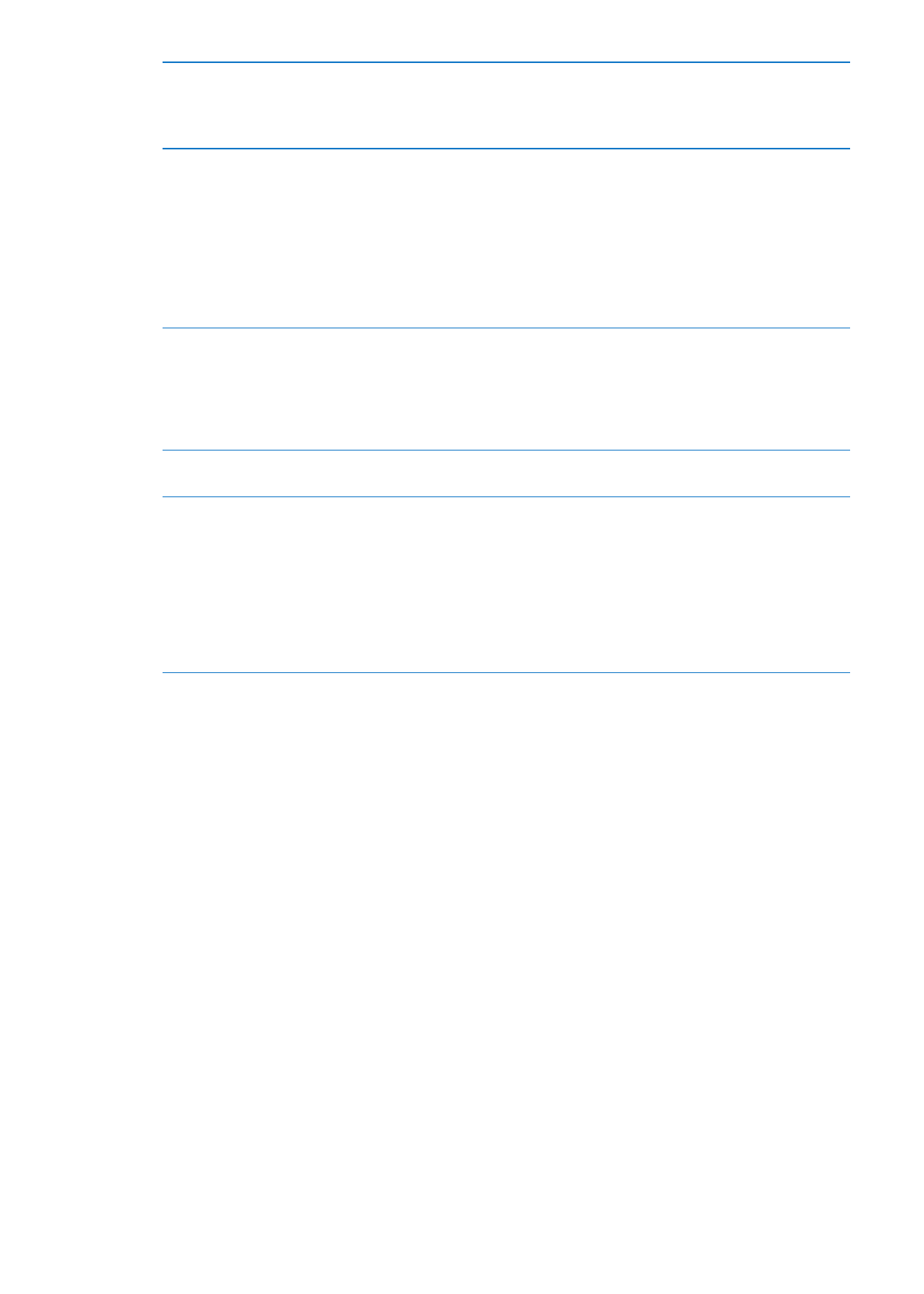
Redefinir todos os ajustes
Vá em Ajustes > Geral > Redefinir e toque em Redefinir Todos os Ajustes.
Todas as suas preferências e ajustes serão redefinidos. Informações (como
contatos e calendários) e mídias (como músicas e vídeos ) não serão
afetados.
Redefinir os ajustes de rede
Vá em Ajustes > Geral > Redefinir e toque em Redefinir Ajustes de Rede.
Quando você redefine os ajustes de rede, sua lista de redes usadas ante-
riormente e os ajustes de VPN não instalados por um perfil de configura-
ção serão removidos. A rede Wi-Fi será desativada e ativada novamente,
desconectando-o de qualquer rede. Os ajustes Wi-Fi e “Solicitar Conexão”
permanecem ativados.
Para remover os ajustes de VPN instalados por um perfil de configuração,
vá em Ajustes > Geral > Perfil, então selecione o perfil e toque em Remover.
Isso também removerá outros ajustes e contas fornecidos pelo perfil.
Redefinir o dicionário do teclado
Vá em Ajustes > Geral > Redefinir e toque em Redefinir Dicionário do
Teclado.
Para adicionar palavras ao dicionário do teclado, rejeite as palavras que o
iPod touch sugere enquanto você digita. Toque em uma palavra para rejei-
tar a correção e adicionar a palavra ao dicionário do teclado. A redefinição
do dicionário do teclado apaga todas as palavras que você adicionou.
Redefinir o leiaute da tela de Início Vá em Ajustes > Geral > Redefinir e toque em Redefinir Leiaute da Tela de
Início.
Redefinir os avisos de localização
Vá em Ajustes > Geral > Redefinir e toque em Redefinir Avisos de
Localização.
Os avisos de localização são pedidos que aplicativos fazem para usar os
Serviços de Localização. O iPod touch mostra um aviso de localização em
um aplicativo na primeira vez em que esse aplicativo faz uma solicitação
para usar os Serviços de Localização. Se você tocar em Cancelar como
resposta, a solicitação não será apresentada novamente. Para redefinir os
avisos de localização de modo que você obtenha uma solicitação para cada
aplicativo, toque em Redefinir Avisos de Localização.